iOS11でホーム画面のアプリをまとめて移動できるようになり、サクサクとホーム画面の整理をしていると、他にもホーム画面整理のストレスを軽減する新機能を見つけました。
これまではアプリを別ページに移動しようとすると、アプリをドラッグして画面の縁に運ぶ必要がありましたが、iOS11ではもっと簡単な方法でアプリを別ページに移動することが出来ます。
目次
ケースの縁が邪魔でアプリの移動がしづらいことも
iPhoneでホーム画面のアプリを移動する場合、従来はアプリを長押しして編集状態にし、移動したいアプリをドラッグして”画面の縁”まで移動する必要がありました。
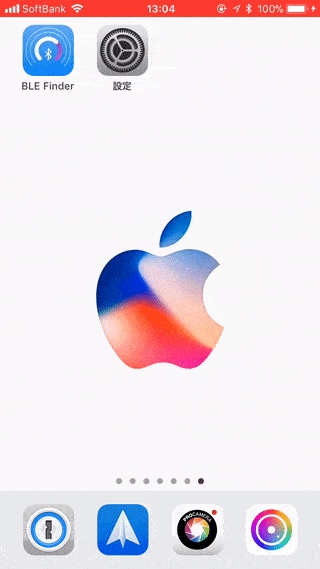
もう何世代にも渡って採用されていた操作なので、何ら不満無く使っていましたが、いざ振り返ってみると、保護ケースの縁の突起が邪魔で、アプリを画面の縁まで移動しづらかったことってありませんでしたか?
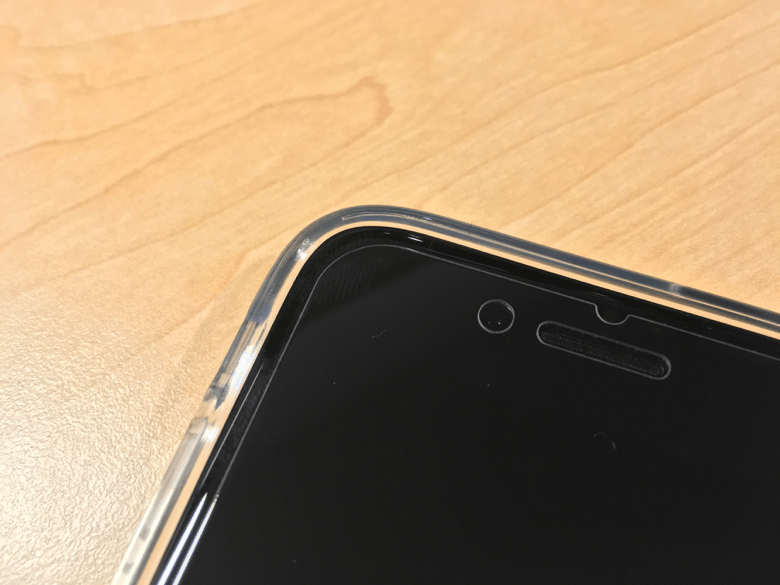
こんな悩みを解決できる新機能がiOS11で追加されています。
スワイプ操作でアプリのページ移動も楽々出来る
iOS11であれば、アプリを画面の縁まで移動せずに、次の簡単な方法でページ移動をすることができます。
- 適当なアプリを長押しして編集状態にして、移動するアプリをホールド(持ち続ける)する。
- 移動するアプリをホールドしたまま、もう片方の手で画面を左右どちらかにスワイプする。
- ページが切り替わるので、ホールドしたアプリを離すとページ間移動が完了します。
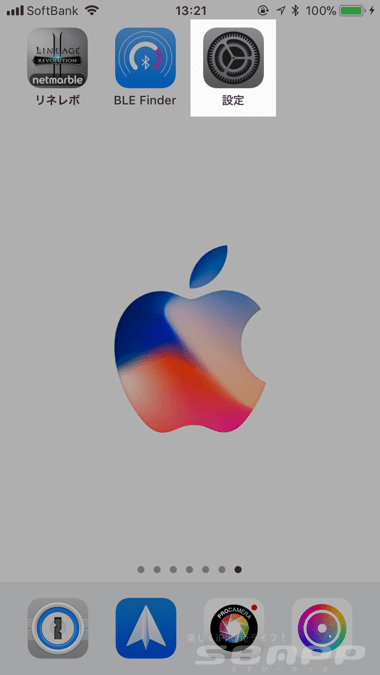
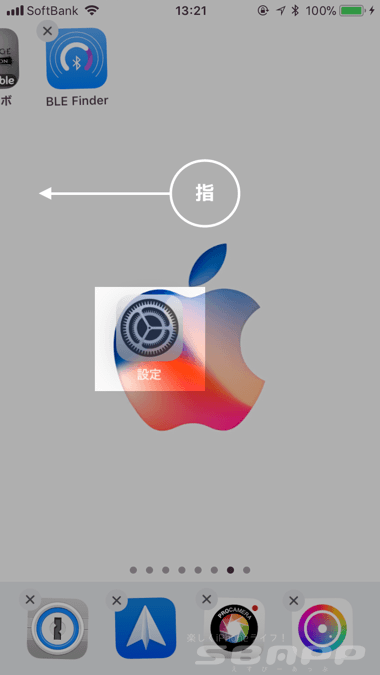
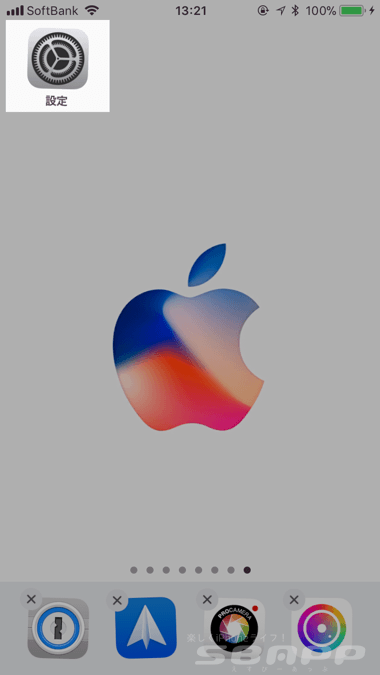
今回見つけた方法であれば、従来の方法よりもアプリを簡単に別ページに移動することができます。
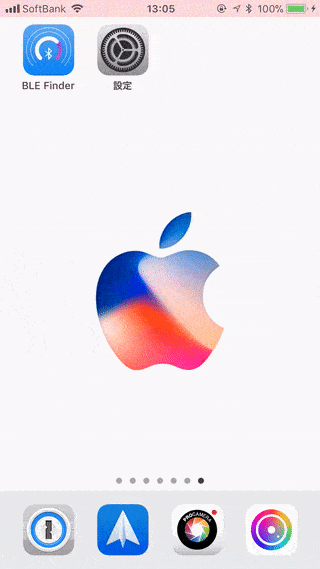
また”アプリをまとめて移動する方法“との併用もできるので、組み合わせて操作すると、大量のアプリをあっという間に別ページに移動することもできます。
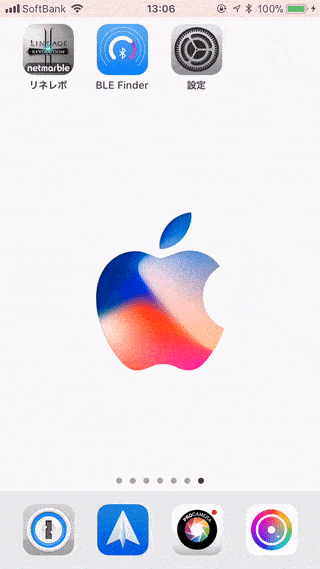
今回偶然見つけた“アプリのページ移動方法”を知っているか知らないかで、ホーム画面整理の効率が段違いで違います。ホーム画面にアプリが溢れてきた時に、ぜひ活用してみてください。

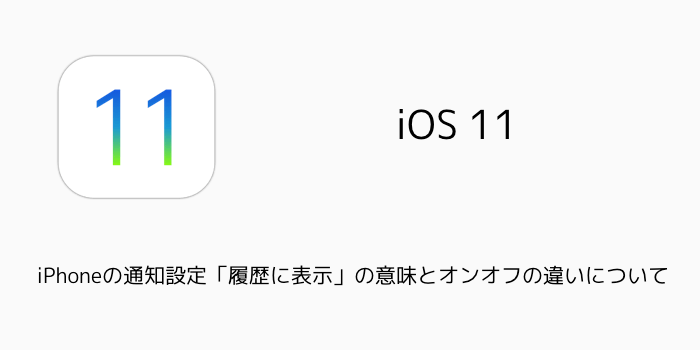
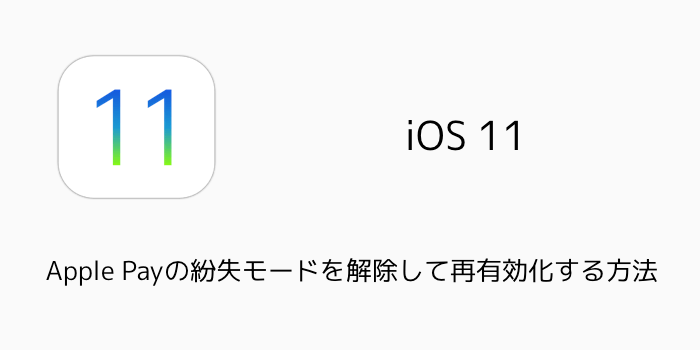
コメントを投稿する(承認後に反映)